vpn kablo bağlantısı nasıl atlanır. "Yanlış giriş veya şifre". VPN kullanma nedenleri
çoğu bilmiyor vpn nasıl kurulur bağlantı, ancak bu zor değildir ve belirli beceriler gerektirir. İlk olarak, neden böyle bir bağlantıya ihtiyaç duyulduğunu bulalım. VPN, kelimenin tam anlamıyla sanal özel ağ olarak tercüme edilir. Adından, iki bilgisayar arasında bilgilerin şifrelenmiş biçimde iletildiği bir tünel oluşturmaya hizmet ettiği açıktır. Böylece iletilen tüm bilgilerin gizliliği ve anonimliği sağlanmaktadır. Şimdi temel adımlara bakalım VPN ayarları.1. Bağlantının doğru olduğundan emin olun ev bilgisayarı dünya çapında ağa.
2. Bağlantının çalıştığından emin olduktan sonra Başlat menüsüne gidin.
3. "Kontrol Paneli" klasörünü seçin.
4. "Ağ Bağlantıları" klasörünü bulun.
5. Yeni bir ağ bağlantısı oluşturmak için bağlantıyı seçin.
6. İlk pencerede "İleri" yazısına tıklayın.
7. "İşyerinde bir ağa bağlan"ı seçin ve tekrar "Sanal bir ağdan bağlantı" öğesine tıklayın, tekrar "İleri" düğmesine tıklayın
8. Bir sonraki pencerede, bağlantınızın türüne bağlı olarak bir seçenek belirlemeniz gerekir:
ön bağlantı için numarayı çevirmeyin;
bir ön bağlantı numarası çevirin.
9. Yeni bağlantı için bir ad girin.
10. Ardından uzak bilgisayarın ipini veya adını özel bir alana girmeniz gerekir.
11. Bunun mümkün olacağı kullanıcıları seçiyoruz bu bağlantı bu bilgisayardan
12. Gerekirse masaüstünde kısayol oluşturmanın karşısına bir simge koyarız.
Ardından bilgisayarınız hemen bağlanmanızı isteyecektir, ancak bunu reddetmemiz gerekir. Ana ekranda bağlantımızın kısayolunu seçip sağ tıklıyoruz. "Özellikler" sekmesini seçin. Ağ bağlantısının türüne bağlı olarak bağlantı kurtarma yöntemini belirtin. Sonucu kaydediyoruz.
Windows VPN kurulumu tamamlandı, şimdi bağlanmak için masaüstü kısayoluna veya Başlat menüsündeki bağlantılara tıklamanız yeterli.
Talimat
"Başlat" menüsüne tıklayın ve "Denetim Masası"nı seçin. "Ağ ve İnternet" bölümünü bulun. Bir VPN bağlantısı kurmak için Ağ ve Kontrol Merkezi ek bileşenini çalıştırmalısınız. Kamu erişim". Ayrıca tepsideki ağ simgesine tıklayıp benzer bir komut seçebilirsiniz. Bir masaüstü bağlantısı kurmanız gerektiğine dikkat ederek yeni bir bağlantı veya ağ oluşturmaya devam edin. Sonrakine tıkla". Mevcut bir bağlantıyı kullanmanız istenecektir. "Hayır, yeni bir bağlantı oluştur" kutusunu işaretleyin ve gidin Sonraki adım ayarlar.
Bir VPN bağlantısı kurmak için "İnternet bağlantımı kullan"ı seçin. Devam etmeden önce görüntülenen İnternet kurulum istemini bir kenara bırakın. Anlaşmaya göre VPN sunucusunun adresini belirtmeniz ve ağ ve paylaşım merkezinde görüntülenecek olan bağlantı için bir ad bulmanız gereken bir pencere açılacaktır. "Şimdi bağlanma" onay kutusunu işaretleyin, aksi takdirde bilgisayar kurulumdan hemen sonra bağlantı kurmaya çalışacaktır. Uzak VPN ana bilgisayarı akıllı kart bağlantısının kimliğini doğruluyorsa "Akıllı kart kullan" seçeneğini işaretleyin. Sonrakine tıkla.
Uzak ağa erişmek için kullandığınız kullanıcı adını, parolayı ve etki alanını girin. "Oluştur" düğmesini tıklayın ve VPN bağlantısı yapılandırılana kadar bekleyin. Şimdi bir internet bağlantısı kurmanız gerekiyor. Bunu yapmak için tepsideki ağ simgesine tıklayın ve oluşturulan bağlantının özelliklerini ayarlamaya başlayın.
"Güvenlik" sekmesini açın. "VPN Tipi"ni "Otomatik" ve "Veri Şifreleme"yi "İsteğe Bağlı" olarak ayarlayın. "Aşağıdaki protokollere izin ver" kutusunu işaretleyin ve CHAP ve MS-CHAP protokollerini seçin. "Ağ" sekmesine gidin ve "İnternet Protokolü sürüm 4" öğesinin yanında bir onay işareti bırakın. "Tamam" düğmesini tıklayın ve VPN bağlantısını bağlayın.
herhangi bir vpn açık iletişim sağlayacak belirli bir sunucunun varlığını sağlar ağ bilgisayarları ve diğer cihazlar. Aynı zamanda, bazılarının (veya tümünün) harici bir ağa, örneğin İnternet'e erişimini sağlar.
İhtiyacın olacak
- - ağ kablosu;
- - LAN kartı.
Talimat
En basit örnek vpn ağları, her biri İnternet'e erişecek olan, aralarında yerel bir ağ oluşturulması görevi görebilir. doğal olarak doğrudan bağlantı sağlayıcının sunucusuyla yalnızca bir PC olacaktır. Bu bilgisayarı seçin.
ek yükleyin ağ adaptörü, ikinci bilgisayara bağlanacak. Doğru uzunlukta bir ağ kablosu kullanarak, ağ kartları iki bilgisayar birbirine Sağlayıcının kablosunu ana bilgisayarın başka bir ağ adaptörüne bağlayın.
İnternet bağlantınızı kurun. Bu bir LAN veya DSL bağlantısı olabilir. İÇİNDE bu durum hiç önemli değil Yeni bir bağlantı oluşturmayı ve yapılandırmayı bitirdiğinizde özelliklerine gidin.
Görünen pencerede "Erişim" menüsünü açın. Belirli bir yerel ağın parçası olan tüm bilgisayarların bu İnternet bağlantısını kullanmasına izin verin. Belirtin açık iki bilgisayarınız tarafından oluşturulur.
Sanal Özel Ağ (VPN) çevirir İngilizce"sanal özel ağ" olarak. Bunlar tek bir grupta birleşmiş teknolojilerdir. Başka bir ağa ek olarak bir veya daha fazla bağlantı sağlamaları amaçlanır. Özel bir şey görünmüyor. Teknolojinin özü, ne zaman ana VPN sunucusuna kurulan bağlantı tekrar bağlanabilirsiniz. Bu durumda, veri iletiminin güvenilirliğini sağlayan şifreli bir kanal oluşturulur.
VPN, yerel ağları tek bir sanal ağa bağlamak için kullanılır. Bireysel telekom operatörleri, erişmeniz gereken her şeyi sağlar küresel ağ. Şu anda birkaç seçenek var VPN bağlantıları IPSec, SSL/TLS ve PPTP standartlarını kullanarak. Kullanılan protokollere ve sanal ağların kullanımına bağlı olarak üç tür bağlantı oluşturabilirsiniz: ağdan ağa, düğümden ağa, düğümden düğüme.
vpn bağlantılarını kurma uzmanlar tarafından yapılmalıdır. Sanal bir ağa bağlanmanın tüm nüanslarını yalnızca onlar hesaba katabilecek ve hatalardan kaçınabilecekler. Her şey doğru yapılırsa, veri kaybına karşı güvenilir koruma sağlanacaktır.
Sanal ağlar standart olarak şundan daha yükseğe kurulmaz: ağ katmanı. Burada kriptografi kullanımı bazılarının değiştirilmemesini mümkün kılar. taşıma protokolleri. Genellikle, bir VPN bağlantısı oluşturmak için, PPP protokolünün kapsüllenmesini başka bir protokolle alırlar: IP, Ethernet.
VPN ağlarının yapısı
Sanal ağlar iki bölümden oluşur:
- harici ağ - onun aracılığıyla kapsüllenmiş bir bağlantı kurulur, şifrelenmiş veriler iletilir;
- dahili ağ - kontrol altında. Bu tür birkaç ağ olabilir.
Bağlantı için harici ve dahili ağlara bağlı bir erişim sunucusu kullanılır. Bu durumda tanımlama ve kimlik doğrulama (authentication) süreçlerinden geçmek gerekir. Bu aşamalarda herhangi bir zorluk yoksa, kullanıcı oturum açar ve sanal ağda çalışmak için gereken her şeyi alır.
VPN türleri
Sanal ağlar çeşitli parametrelere göre sınıflandırılır. Ana olanları ele alalım:
Kullanılan ortamın güvenlik derecesine göre:
- korumalı - en yaygın tür. Genellikle İnternette güvenilir alt ağlar oluşturmak için kullanılır;
- güvenilir - iletim ortamı güvenli olduğunda ve bir ağ içinde sanal bir alt ağ oluşturulması gerektiğinde kullanılır büyük ağ. Bu gibi durumlarda güvenlik artık söz konusu değildir.
Uygulama yöntemi:
- özel yazılım ve donanım olarak - sanal ağ, özel yazılım ve donanım kullanılarak bağlanır. Gerektiğinde kullanmak için uygun yüksek performans ve güvenlik;
- Nasıl yazılım aracı— VPN ile çalışmak için gerekli özel yazılıma sahip bir PC'ye kurulum yapılması durumunda;
- entegre bir çözüm olarak - sanal ağları kullanmak için çok çeşitli araçlar kullanılır.
Randevu ile:
- Intranet VPN - kuruluşlarda veri aktarımı için bir şirketin sanal şubelerini birleştirmek için kullanılır açık kanallar;
- Extranet VPN'ler, müşteriler, tedarikçiler ve ortaklarla aktif olarak işbirliği yapan şirketler için uygundur. Bu kullanıcılar şirket ağına bağlanır;
- Uzaktan Erişim VPN - şirket ağı ile tek bir kullanıcı arasında güvenli veri aktarımı sağlamak için gereklidir. Örneğin, bir çalışan evden çalışıyor, üzerinden bağlanıyor. sanal ağ bir ev bilgisayarından gerekli şirket verilerini kullanır;
- İnternet VPN - birkaç kullanıcı tek bir fiziksel kanala bağlandığında İnternete erişmek için kullanılır;
- İstemci / Sunucu VPN - iki düğüm arasında iletilen bilgilerin korunmasını sağlamak için oluşturulmuştur tek ağ. Genellikle bu düğümler bir kısımda bulunur. Trafiği aynı şirketin farklı departmanları arasında bölmek için uygundur.
VPN bağlantısının faydaları
Sanal ağların profesyonel bağlantısı ve hata ayıklaması ( vpn bağlantı kurulumu) sağlar güvenilir koruma kanal iletimi sırasında veriler. Bir VPN bağlantısının başka faydaları da vardır. çok önemli yerel ağ ve sanal ağ ile İnternet çok daha hızlıdır. Sanal iletişim kanalları atlanır, kablo hatlarına para ödemeye gerek kalmaz.
Sanal ağ kurmak kurulumdan daha ucuzdur uzaktan erişim. Ek satın almaya gerek yok ağ ekipmanı ve kurulumu. Yapılacak en önemli şey sanal ağa bağlanmak ve uzaktan erişim trafiğini kontrol etmektir. Bir VPN bağlantısı yalnızca uygun yazılımı gerektirir, bu nedenle İnternet kafeler gibi halka açık yerlerde yapılamaz.
Sanal ağ kanallarını bağlarken, güvenilir bir güvenlik sistemi çalışmaya başlar. Çalışması için İnternet Protokolü Güvenliğinde kullanılan şifreleme algoritmaları kullanılır. İnternet Güvenlik Protokolü, ağ düzeyinde güvenlik sağlar.
VPN bağlantısı kurma
Çeşitli arızalara yol açabileceğinden, vpn bağlantılarını kendiniz yapılandırmamanızı şiddetle tavsiye ederiz. Örnek olarak, sanal bir uygulamayı düşünün. VPN ağları olan bir bilgisayara işletim sistemi Windows XP.
Her şeyden önce, İnternet bağlantı ayarlarının doğru değerlere sahip olduğunu kontrol etmeniz gerekir. Artık monitörün sol alt köşesinde bulunan Başlat düğmesine tıklayabilirsiniz. "Kontrol Paneli" öğesini seçin. Şimdi "Ağ Bağlantıları" simgesini bulmamız gerekiyor. Bir pencere açılmalıdır. İçinde sanal ağ, yeni bir bağlantının oluşturulmasıyla yapılandırılacaktır. "Yeni bir bağlantı oluştur" öğesine ihtiyacımız var, "İş yerindeki ağa bağlan" öğesini tıklayın, "Sanal ağlara bağlantılar" öğesini seçin özel ağ”, “İleri” düğmesine tıklayın.
Bir şirket adı veya kullanıcı adı girmeniz gereken yeni bir alan görünür. Şimdi "Bilgisayar adı veya IP adresi"ni bulun, kullandığınız sağlayıcının VPN sunucusunu belirtin.
Not: Bir sanal ağ kurarken aşağıdaki adımlar isteğe bağlıdır. Belirli durumlarda gerçekleştirilirler:
- İnternete çevirmeli bağlantı ile bağlanıyorsanız, "Bir sonraki ön bağlantı için numarayı çevir" seçeneğini seçmeniz gerekir. Bundan sonra, istediğiniz uzaktan erişim bağlantı seçeneğini seçmeniz gerekir;
- kablolu modem veya başka bir kalıcı İnternet bağlantısı kullanıyorsanız, Bağlantı Öncesi Arama Yapma seçeneğini seçmelisiniz.
Kişisel erişim oluşturmak istiyorsanız, "sadece benim için" seçeneğini seçmelisiniz. Bu durumda, sanal ağ, cihazınızla oturum açtıktan sonra çalışacaktır. hesap. Bağlantının tüm kullanıcılar tarafından kullanılabilir olmasını istiyorsanız, "Tüm kullanıcılar için" seçeneğini seçmelisiniz. Sonrakine tıkla.
Masaüstünüze bir bağlantı kısayolu eklemek istiyorsanız, "Masaüstünüze bir bağlantı kısayolu ekleyin" kutusunu işaretleyin. Bitti'yi tıklayın. Ardından, program sizden bağlanmanızı isteyecektir. Şimdilik "Hayır" butonuna tıklayarak reddetmelisiniz.
Ağ Bağlantıları penceresini açın ve yeni bağlantıya sağ tıklayın. Şimdi "Özellikler" öğesini seçmeniz ve olası bağlantı parametrelerini belirtmeniz gerekiyor:
- Bir etki alanında oturum açmanız gerekirse, "Ayarlar" sekmesini açın, "Windows oturum açma etki alanını dahil et" onay kutusunu seçin. Bu durumda her bağlantıdan önce kimlik bilgilerini girmeniz gerekir;
- bağlantı koptuğunda bilgisayarın geri araması gerekirse, "Seçenekler" sekmesinde "Bağlantı koptuğunda geri ara" onay kutusunu işaretlemeniz gerekecektir.
Şimdi bir vpn bağlantısı kurmaya devam edebilirsiniz. Bu iki şekilde yapılabilir. Bir masaüstü kısayolu oluşturduysanız, üzerine tıklayın. Değilse, "Başlat" düğmesini ve ardından "Bağlantı" düğmesini tıklayın, yeni bağlantının simgesini bulun ve üzerine tıklayın.
Henüz yapmadıysanız internete bağlanın. Sanal ağ sunucusu bir ad ve parola isteyecektir. Yazın, ardından "Bağlan" düğmesini tıklayın. VPN ağı çalışıyor. Devre dışı bırakmak için, bağlantı simgesine sağ tıklayın ve "Bağlantıyı Kes" seçeneğini seçin.
Olası VPN bağlantı sorunları ve sorun giderme
Bir sanal ağ kurarken çeşitli hatalar görünebilir. Üç sayının birleşimi gibi görünüyorlar - 6xx, 7xx, 8xx. Doğru çözümü bulmayı kolaylaştırmak için, birkaç olası sorunu ele alacağız:
- 678 - Uzak bilgisayar yanıt vermiyor;
- 623 - sistem kaydı görmüyor Telefon rehberi VPN bağlantısı için;
- 720 - Şuraya bağlanılamıyor: uzak bilgisayar;
- 800 - VPN bağlantısı kurulamıyor;
- 930 - Kimlik doğrulama sunucusu belirli bir süre içinde bir isteğe yanıt vermiyor.
Genellikle, sanal ağ bağlantı sorunlarını kendi başınıza gideremezsiniz. Bu durumda, sağlayıcı, VPN sunucusunun yöneticisi, kullanılan ekipmanın üreticisi ile iletişime geçmelisiniz. Gerekli yapılandırma verilerini sağlayacaklar güvenlik duvarı(güvenlik sistemi nedeniyle sanal ağa bağlanmanızı engelleyebilir), yönlendirici modelinizi kullanarak. 8xx kodu, yalnızca hatanın sanal ağda oluştuğunu gösterir. Sorun tarayıcıdan kaynaklanıyorsa, başka bir tane yüklemeniz gerekecektir. Genellikle hatanın nedeni yanlış kullanıcı eylemleridir, örneğin kullanıcı adı veya şifre yanlış girilir, bu yeterli değildir. Para hesapta ve diğerlerinde.
Profesyonel Sistemler ve Projeler çalışanları tarafından VPN bağlantısı
"Profesyonel Sistemler ve Projeler" şirketi, tam bir yelpaze bölgedeki hizmetler Bilişim Teknolojileri. Kuruluş, her ölçekte ağ oluşturmak için güvenilir ekipman sunar. Tüm teknik araçlar"Profesyonel Sistemler ve Projeler" kataloğunda bulacağınız , sertifikalı ve uygun kalite kontrolünden geçmiştir.
Sanal ağları bağlamak ve yapılandırmak belirli bir bilgi ve deneyim gerektirir. "Profesyonel Sistemler ve Projeler" şirketinin kalifiye uzmanları, VPN sunucunuzun işleyişindeki tüm sorunları hızla çözer. Kuruluş ayrıca bağlantı için teknik destek sağlar.
Şirket, karşılıklı yarar sağlayan işbirliği için çaba göstermektedir. Bu nedenle, müşterilere geniş bir seçenek sunulur. özel ekipman: telekomünikasyon sistemleri, veri aktarım teknolojisi, ayrıca iş süreçlerini otomatikleştirme yazılımı ve çok daha fazlası.
"Professional Systems and Projects"in ortakları, modern özel ekipmanların önde gelen üreticileridir. İşte bunlardan sadece birkaçı:
- IBM (güçlü PC'ler, sunucular, dizüstü bilgisayarlar, veri depolama sistemleri, yazılım);
- Avaya (IP telefonu: geliştirme, dağıtım ve yönetim kurumsal ağlar iletişim);
- Cisco (anahtarlar, yeni nesil yönlendiriciler, optik ağlar, Bilgi Güvenliği ve diğer teknolojiler)
- Microsoft (çeşitli yazılımlar bilgisayar Bilimi);
- ZyXEL İletişimleri ( ağ çözümleriİnternet teknolojilerine dayalı);
- Eaton (güç dağıtımı ve yönetimi için bileşenler ve sistemler).
Birçok işletme, bilgisayarlar arasında veri aktarmak için bir VPN kullanır. Bir VPN kurmak için, Windows 7, XP, 8 ve 10, birkaç dakika içinde özel bir sanal ağ oluşturmanıza ve bunu özel bilgileri korumak için kullanmanıza izin veren yerleşik bir yazılıma sahiptir.
Kontrol Paneli aracılığıyla ayarlama
Windows XP, Vista ve işletim sisteminin sonraki sürümlerinde, yerleşik yazılımı kullanarak bir VPN ağı oluşturabilir ve bağlanabilirsiniz. Bu bağlantıyı adım adım düşünün:
Uzak VPN sunucusu doğru verileri alırsa, birkaç dakika içinde bilgisayar yeni özel ağa bağlanacaktır. Gelecekte, bağlantıyı her seferinde yapılandırmanıza gerek kalmayacak, bu bölümde yer alacaktır. hızlı seçim bağlantılar. 
Ek bağlantı özellikleri
Bağlantının düzgün çalışması için parametrelerinin biraz değiştirilmesi önerilir. Bunun için açılan menüde Connections butonuna tıkladıktan sonra Properties butonunu seçiniz. Ayrıca, bu özellikler Kontrol Panelinden "" bölümünden açılabilir.

Yönergeleri izleyin:
- bölümüne gidin" yaygın', ' işaretini kaldırın Önce bu bağlantı için bir numara çevirin».
- İÇİNDE " Seçenekler» öğeyi devre dışı bırak « Windows Oturum Açma Etki Alanını Etkinleştir».
- Bölümde " Emniyet» yüklemeniz gerekiyor « Noktadan Noktaya Tünel Protokolü (PPTP)". İşaretlediğimiz onay kutularından " Parola Doğrulama Protokolü (CHAP)' ve onu takip' Microsoft CHAP protokolü sürüm 2 (MS-CHAP v2)».
- Bölümde " Açık» yalnızca ikinci onay kutusunu işaretleyin (TCP/IPv4). IPv6'yı da kullanabilirsiniz.
Kontrol Paneli aracılığıyla Windows xp, 7, 8, 10'da bir VPN kurmak, yürütme algoritması açısından aynıdır. İstisna, işletim sisteminin sürümüne bağlı olarak biraz değiştirilmiş bir tasarımdır.
Bağlantı kurulumu bittikten sonra, VPN'yi nasıl kaldıracağınızı bulmanız gerekir. Bunu yapmak için, sadece bölüme gidin " Adaptör ayarlarını değiştir» Kontrol Panelinden. Ardından, gereksiz bir öğeye sağ tıklayın ve " Silmek».
Windows XP bağlantısını yapılandırma
Bağlantı kurma işlemi, Windows 7'deki sürümle neredeyse aynıdır.


Artık bağlantı, ağlar menüsü aracılığıyla yapılabilir. Giriş yapmak için bir kullanıcı adı ve şifre girmeniz yeterlidir.

VPN Sunucusu Oluşturma
Bu kılavuz, XP ve üzeri sürümler için geçerlidir. ne yazık ki aracılığıyla standart çare Sanal özel ağlar oluşturmak, oturum başına yalnızca bir kullanıcıyı bağlayabilir.

Kalıcı bir IP oluşturmazsanız veya Alan adı, ardından kullanıcıyı bağlamak için her seferinde sunucu adresini değiştirmeniz gerekir.
Bu, sunucunun oluşturulmasını tamamlar, artık sunucuya bir kullanıcı bağlayabilirsiniz. Giriş yapmak için önceden oluşturulmuş hesaptaki kullanıcı adını ve şifreyi kullanın.
Windows XP'de VPN Sunucusu
Bu kılavuz, pencere ayarları 7, 8 ve 10. XP'de ayarlar için ayarlar sihirbazı kullanılır.

Gelecekte, kullanıcı ayarları ve IPv4 protokolü, Windows'un diğer sürümlerinde olduğu gibi yapılır.
Windows 8 ve 10 üzerinden bağlantı kurma
Windows 8'de VPN bağlantısının kullanımı daha kolay hale geldi ve üzerinden gerçekleştiriliyor. küçük program. yer almaktadır" Açık» - « Bağlantılar» - « vpn».

Windows 10 ve 8'deki VPN bağlantısı yalnızca " aracılığıyla yapılandırılmaz. Kontrol Paneli”, aynı zamanda yerleşik program aracılığıyla. İçinde bağlantı adını, sunucu adresini ve oturum açma bilgilerini belirtmeniz gerekir.

Verileri girdikten sonra, ağ bağlantı menüsünden başlatılabilir. Bu soruda, bir VPN bağlantısının nasıl oluşturulacağı demonte olarak kabul edilebilir.

Bir VPN sunucusu nasıl oluşturulur, hatalar
Kullanıcının VPN'ye bağlanmada herhangi bir sorunu varsa, sorunun numarasını ve açıklamasını içeren bir açılır pencere bu konuda bilgi verir.
809
En yaygın olanıdır, L2TP protokolü ile bir MikkroTik ağ geçidi üzerinden bağlanırken oluşur.

Düzeltmek için 3 adımlı yapılandırma yapmanız gerekir:

Bu ayarlardan sonra 809 hatası çözülmezse, kayıt defterini değiştirmeniz gerekir. Bunu yapmak için Win + R tuş bileşimini kullanın ve regedit Next yazın, bölüme gidin HKEY_LOCAL_MACHINE\sistem\CurrentControlSet\Hizmetler\Rasman\parametreler. Ardından, 1 değeriyle ProhibitIpSec adlı bir DWORD değeri oluşturun.

Bundan sonra PC'nizi yeniden başlatın.
806
VPN kurulumundan sonra Windows 8 görünebilir hata 806. Ne zaman oluşur yanlış ayar ağ veya ağ kablosu bağlantısı.
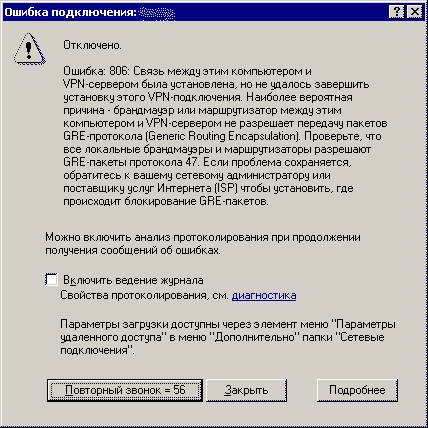
Bu sorunları çözmeyi düşünün:
- Bağdaştırıcı ayarlarını değiştirmeye gidin.
- Ardından, yeni bir gelen bağlantı oluşturun ve içinde İnternet bağlantısı olan bir kullanıcı ekleyin.
- Bağlantı özelliklerinde protokol sürüm 4'ü seçin.
- Şimdi gitmen gerekiyor ek ayarlar TCP/IPv4 protokolü ve işaretini kaldırın " Uzak ağda varsayılan ağ geçidini kullan».
- Artık güvenlik duvarı üzerinden gelen bağlantılara izin vermeniz gerekiyor. TCP bağlantı noktası 1723, GRE protokolü izni ile.
- Ayrıca sunucuda kalıcı bir IP belirlemeniz ve 1723 numaralı bağlantı noktasına veri aktarımını yapılandırmanız gerekir.
Böylece kaldırılan sunucu tüm verileri bu port üzerinden iletecek ve bağlantı kopmayacaktır.
619
Windows 7'de, VPN bağlantısının güvenlik ayarları yanlış yapılandırıldığında oluşur.

Çoğu durumda, ne zaman oluşur yanlış yönetim kullanıcı adı ve paroladır, ancak bağlantı bir güvenlik duvarı tarafından engellendiğinde veya erişim noktası yanlış olduğunda da görünebilir. Girilen tüm veriler doğruysa hata, yanlış bir güvenlik ayarıdır. Bırakılmaları gerekiyor:
- VPN bağlantısının özelliklerinde güvenlik sekmesine gidin ve önerilen ayarları kullanın.
- Öğeyi atamak da gereklidir " veri şifreleme gerekli (aksi takdirde bağlantı kesilir)". Bundan sonra, değişiklikleri kaydetmeniz ve yeniden başlatmak için bilgisayarı kapatmanız gerekir.
VPN bağlantısı, iletilen tüm verileri güvenli bir şekilde korumanıza olanak tanır. Ek şifreleme protokolleri sayesinde istenmeyen kişiler, kullanıcılar ve sunucular arasında gönderilen bilgileri görüntüleyemeyecektir. Ana şey, sunucuya bağlantıyı doğru şekilde yapılandırmaktır.
İlgili videolar
Bu yazıda Sn. 12 yi sana kim söyledi olası problemler vpn ile. Değil detaylı rehber VPN sorun giderme kılavuzu, ancak bu makalenin size vpn çalışmayı durdurursa ne yapmanız gerektiği ve nasıl kurulacağı konusunda bazı ipuçları vereceğini umuyoruz. vpn bağlantısı.
1. VPN bağlanıyor ancak belirli bir web sitesini göremiyorum
Özellikle VPN'inizin düzgün çalıştığını ve başka web sitelerinin kullanılabilir olduğunu görürseniz, belirli bir web sitesine bağlanamayabilirsiniz. Tarayıcınızdaki önbelleği temizlemeyi deneyin (Ctrl + F5). Her ihtimale karşı bilgisayarınızı yeniden başlatın.
DNS ayarları ayrıca belirli sitelerin yüklenmesini engelleyebilir, bu konuda 3. maddede daha fazla bilgi edinin.
Ayrıca coğrafi kısıtlamalar nedeniyle siteye seçtiğiniz VPN sunucusundan erişilemeyebilir. Sunucu ülkesini değiştirmeyi deneyin.
2. VPN bağlantısı kuruluyor ancak veri iletilmiyor
Sizinkiyle aynı anda başka bir VPN istemcisi kullanıp kullanmadığınızı kontrol edin. Arasında bir vpn bulmalısın çalışan programlar içinde olsa bile arka plan. Tümünü devre dışı bırak ve oturumu kapat VPN programlarıŞu anda kullanmayı planladığınızdan farklı olarak bilgisayarınızda yüklü olan
Ayrıca, birkaç cihazda aynı anda bir VPN istemcisi kullanıyorsanız (örneğin, bir mobil cihazda ve masaüstü bilgisayar) ve bu cihazlar aynı VPN sunucusu. Çözüm: Örneğin, VPN istemcisindeki bilgisayarda ve mobil cihazda sunucu ülkesi Almanya'nın seçildiği ortaya çıkarsa, o zaman cihazlardan birinde ülkeyi İsviçre olarak değiştirmeyi deneyin.
3. Siteye bağlanma IP adresine göre çalışır, ancak alan adına göre yapılmaz
İhtiyacınız olan siteye ismi yerine ip adresi ile de bağlanmayı deneyebilirsiniz. Daha önce erişebilirseniz kaynaklar IP adreslerinin kullanılması, DNS ile ilgili bir sorunu gösterebilir. hangisini kontrol et DNS sunucuları bilgisayarınızda kullanılmak üzere yapılandırılmıştır.
DNS'nin ne olduğu ve nasıl değiştirileceği ile ilgili talimatlar bulunabilir.
4. VPN bağlantısı var ama siteler yüklenmiyor
İnternet bağlantınızın gerçekten çalıştığından emin olmak için tarayıcınızı çalıştırın ve birkaç farklı web sitesine gidin. Eğer bilgisayarınız Kablosuz ağ ve internete veya bir ortak erişim noktasına bağlanmada sorun yaşıyorsanız, VPN'i kullanmadan önce kablosuz bağlantı sorunlarınızı çözmeniz gerekir.
5. VPN istemcisiyle ilgili sorunlar
VPN istemcisinin tam olarak ; istemciyi yeniden yükleyin, oturum açma bilgilerinizi yeniden girin.
1. Uygulamayı kaldırın
2. Bilgisayarınızı yeniden başlatın
3. İstemciyi kurun
4. Bilgisayarınızı yeniden başlatın
5. Bağlanmaya çalışın
6. VPN sunucusuna bağlı, ancak İnternet yok
Bazı sunucular bağlanırken diğerleri bağlanmıyorsa sorun, VPN istemcisini başlattığınızda bağlandığınız sunucunun konumundadır. Yeniden bağlanmayı deneyin, belirli bir sunucu çalışmıyor olabilir, ancak o ülkedeki diğer sunucular çalışıyor. Ayrıca, özellikle kurulumdan bu yana sunucuya ilk kez bağlanmaya çalışıyorsanız, istemciyi yeniden başlatmayı deneyebilirsiniz.
7. VPN protokolü ile ilgili sorunlar
Ayarlarda "UPD bağlantısını kullan" seçeneğini seçin.
8. VPN ev ağında çalışmıyor
Bir dizüstü bilgisayar kullanıyorsanız veya mobil cihaz, ücretsiz halka açık noktayı ziyaret edin Wi-Fi erişimi(kafe, kütüphane) ve oradan VPN'e bağlanmayı deneyin.
VPN, bir erişim noktası ağı üzerinden bağlandığında çalışıyorsa, sorunu ev ağınızda aramalısınız. bazılarını değiştirmeniz gerekebilir ağ ayarları, bu da vpn erişimiyle ilgili sorunlara neden olabilir.
9. Uygulamalar VPN'i engelliyor
Güvenlik duvarı ve casus yazılım önleme yazılımı, VPN işlemine müdahale edebilir. Virüsten koruma yazılımında varsayılan olarak da ayarlanabilirler. vpn kısıtlamaları. Genellikle güvenlik duvarları bir sorun değildir. Ancak, bazı eski sürümler bir VPN bağlantısıyla düzgün çalışmaz. Durumun bu olup olmadığını öğrenmek için güvenlik duvarınızı geçici olarak devre dışı bırakın ve VPN sunucusuna tekrar bağlanmayı deneyin. Sorun güvenlik duvarı ile ilgiliyse, muhtemelen VPN'e bağlı olarak bazı giden bağlantı noktalarını açmanız gerekecek ve yazılım güvenlik duvarı değişebilir.
Ayrıca güvenlik yazılımını devre dışı bırakmayı deneyebilir ve VPN istemcisine yeniden bağlanmayı deneyebilirsiniz. Bu yardımcı olmazsa, VPN istemcisini güvenlik duvarınıza ve virüsten koruma yazılımınıza bir istisna olarak eklemeyi deneyin ve VPN bağlantıları için yaygın olarak kullanılan bağlantı noktalarının engellemesini kaldırın: TCP 443, TCP 1701 ve TCP 1723.
10. Ana yönlendiriciniz (yönlendirici) VPN'yi desteklemiyor
Bazı yönlendiriciler, VPN Geçişini (trafiğin İnternet üzerinden serbestçe geçmesine izin veren bir yönlendirici özelliği) ve/veya belirli VPN türlerinin çalışması için gerekli protokolleri desteklemez. Yeni bir yönlendirici satın alırken, VPN özellikli olarak işaretlenip işaretlenmediğini kontrol ettiğinizden emin olun.
Bir VPN'ye bağlanmada sorun yaşıyorsanız, yönlendirici modelinizin VPN ile çalışmadığına dair herhangi bir rapor olup olmadığını ve bunun bir yolu olup olmadığını görmek için belirli bir yönlendirici markası ve modeli ile "VPN" kelimesini web'de arayın. düzeltmek için
Yönlendirici üreticiniz, VPN desteği içeren bir üretici yazılımı güncellemesi sunabilir. Böyle bir güncelleme yoksa, yeni bir tane satın almanız gerekecektir. ev yönlendirici ama önce servisle görüşün teknik Destek tavsiye için ISP'niz.
11. Yönlendirici ayarlarında, VPN aktarımında ve VPN bağlantı noktalarında ve protokollerinde sorunlar
Yönlendirici modelinizin VPN Geçişini desteklediğini öğrenirseniz, aşağıdakiler için ev ağınızın yönlendiricisini ve kişisel güvenlik duvarı yapılandırma ayarlarını kontrol edin:
Güvenlik ayarlarında aşağıdaki seçenekleri bulabilirsiniz. vpn ayarları IPSec Geçişini ve PPTP Geçişini etkinleştirme gibi bağlantılar. Bunlar en yaygın iki VPN bağlantısı türüdür. Her ikisini de etkinleştirmeyi deneyebilirsiniz.
Port yönlendirmeyi ve protokolleri kontrol edin. Güvenlik duvarınızda (yönlendiricinin içinde ve ayrıca herhangi bir yüklü programlar güvenlik duvarı) belirli bağlantı noktaları ve açık protokoller aracılığıyla iletilmesi gerekebilir. IPSec VPN'ler, UDP bağlantı noktası 500'ü (IKE) ve protokoller 50'yi (ESP) ve 51'i (AH) iletmiş olmalıdır. Microsoft'un VPN tünel protokolü olan PPTP için, 1723 iletilmiş TCP bağlantı noktasına ve IP protokolü 47'ye (GRE) ihtiyacınız olacak.
Göründüğü kadar zor değil. Başlamak için yönlendiricinin kullanım kılavuzunu inceleyin veya "VPN" ile ilgili bilgi için üreticinin web sitesine bakın. Sizin için doğru olanı bulmalısınız. belirli model cihazlar.
12. Yerel bir ağa bağlanırken ortaya çıkan sorunlar.
IP adresiniz yerel ağınızın kullandığı IP adresi aralığındaysa VPN çalışmaz. Buna bir örnek, bilgisayarınızın IP adresi 192.168.1'dir. , bu, ağın 192.168.1 adresleme şemasını kullandığı anlamına gelir. .
Windows'ta bilgisayarınızın IP adresini bulmak için Başlat > Çalıştır...'ı açın ve bir komut penceresi başlatmak için cmd yazın. Bu pencerede ipconfig /all yazın ve Enter'a basın. Ağ bağdaştırıcınızı bulun ve "IP Adresi" alanını kontrol edin.
IP adresinizin IP adresleri aralığıyla eşleştiğini öğrenirseniz, ev yönlendirici ayarlarında bazı değişiklikler yapmanız gerekir.
Yönlendiricinizin yapılandırma sayfasına gidin ve yönlendiricinin IP adresini, IP adresindeki ilk üç sayı bloğu IP alt ağından farklı olacak şekilde değiştirin (bizim örneğimizde: 192.168.2.1 olarak).
Ayrıca DHCP sunucusu ayarlarını bulun ve yönlendiricinin gerekli adres aralığında IP adresleri vermesi için değiştirin (bizim örneğimizde: 192.168.2.2'den 192.168.2.255'e).
Ek olarak, kullanıcıların VPN ile yaşadıkları sorunlardan da bahsettiğimiz videomuzu izleyin.